使用OneDrive链接可解决Outlook大附件发送失败问题。首先在撰写邮件时附加大文件,系统提示后选择插入链接,文件自动上传至OneDrive并生成下载链接;其次可通过手动上传文件至OneDrive并设置共享权限,复制链接粘贴到邮件中;最后可在Outlook设置中启用“始终将大附件保存到OneDrive”,设定大小阈值(如25MB),实现超限文件自动转为云链接发送,提升传输效率。
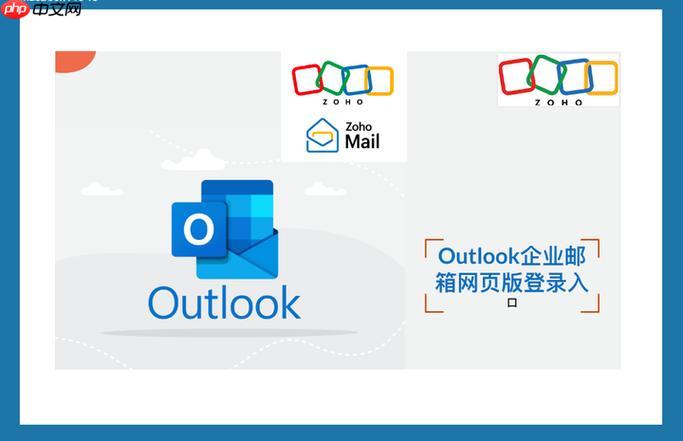
如果您在使用Outlook发送邮件时遇到大附件无法上传或导致邮件被退回的问题,系统可能无法直接传输超过大小限制的文件。以下是通过云存储链接方式处理大附件的操作方法:
Outlook与OneDrive深度集成,可将大文件自动上传至OneDrive并以链接形式插入邮件中,避免直接发送大附件。
1、在Outlook中撰写新邮件,点击“附加文件”图标。
2、选择要发送的大文件,系统会提示“此文件较大,是否改为从OneDrive发送?”点击插入链接。
3、文件将自动上传至您的OneDrive账户,并在邮件正文中生成一个可点击的下载链接。
4、收件人收到邮件后,可通过该链接访问并下载文件,无需登录账户即可查看(取决于权限设置)。
当需要更精细控制文件访问权限或批量管理附件时,可手动上传文件并自定义共享设置。
1、打开浏览器,登录您的OneDrive账户(https://onedrive.live.com)。
2、点击“上传”按钮,将大文件上传到指定文件夹。
3、右键点击已上传的文件,选择“共享”选项,设置访问权限为“任何人具有链接均可编辑”或“仅特定人员”。
4、复制生成的共享链接,在Outlook邮件正文中粘贴该链接,并添加说明文字提醒收件人点击下载。
为避免每次添加大文件时重复确认,可调整Outlook的默认行为,使其优先使用云存储方式处理所有附件。
1、进入Outlook设置界面,选择“邮件”→“附件”选项卡。
2、在“大附件处理”部分,勾选始终将大于指定大小的附件保存到OneDrive。
3、设置触发阈值(例如25MB),此后所有超过该大小的附件都将自动转为云链接形式插入。
4、完成设置后,后续发送大文件时将不再弹出提示,直接以链接形式嵌入邮件内容。
以上就是Outlook如何处理大附件_Outlook大附件的云存储链接的详细内容,更多请关注php中文网其它相关文章!

每个人都需要一台速度更快、更稳定的 PC。随着时间的推移,垃圾文件、旧注册表数据和不必要的后台进程会占用资源并降低性能。幸运的是,许多工具可以让 Windows 保持平稳运行。




Copyright 2014-2025 https://www.php.cn/ All Rights Reserved | php.cn | 湘ICP备2023035733号